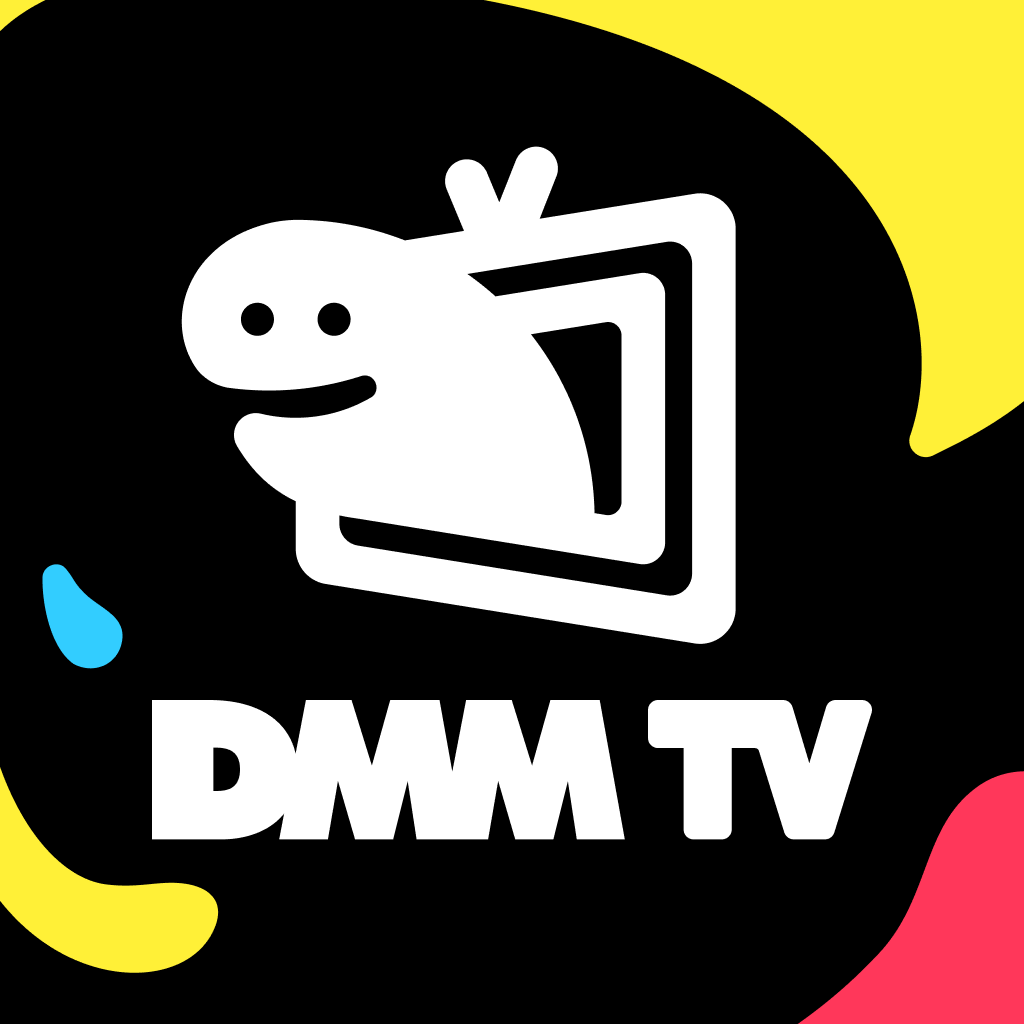ディズニープラスの同時視聴の方法!最大同時視聴数や注意点まで徹底解説


「ディズニープラスの同時視聴はできるの?」「同時視聴の方法が知りたい」と疑問を抱いている方もいるのではないでしょうか。
ディズニープラスはディズニー公式の動画配信サービスであり、ピクサーやマーベル、スターウォーズなど多くのディズニーシリーズ作品が視聴できます。
ディズニープラスでは、最大4台の端末で同時視聴が可能です。
今回の記事では、ディズニープラスの同時視聴方法について詳しく解説します。
さらにはプロフィールの作成方法やSharePlayの利用方法、同時視聴時の注意点についてもあわせて解説します。
ディズニープラスで同時視聴を設定したい方、友人や家族と同時視聴したい方はぜひ参考にしてください。
- ディズニー・マーベル作品が豊富
- 人気作品の続編を独占配信
- レンタルなしで全作品見放題
| 月額料金 | スタンダード:1,140円 プレミアム:1,520円 |
| 見放題作品数 | 21,000本以上 |
| 無料期間 | なし |
| 視聴タイプ | 見放題 |
| 詳細 | 公式サイト |
\年額プランなら実質2か月分が無料/
※ディズニー以外の作品も大幅拡充!
ディズニープラスは同時視聴できる?


ディズニープラスでは、1つのアカウントで同時視聴が可能です。
ここでは、同時視聴の最大台数やログイン数上限の有無、プロフィール作成の上限について解説します。
ディズニープラスを視聴するには、それぞれの利用者ごとにプロフィールを作成する必要があります。
同時視聴台数とプロフィール数の上限は異なるため、注意してください。
ディズニープラスの同時視聴は最大4台まで可能
ディズニープラスでは、最大4台まで同時視聴ができます。視聴端末は、スマートフォン・タブレット・テレビ・Amazon Fire Stickなどです。
1つのアカウントで利用したい端末それぞれにログインすると、最大4台まで同時に視聴ができる仕組みです。
そのため、1つのアカウントしかなくても家族や友人などとシェアできます。
2021年10月27日のリニューアル以前はログイン台数は最大5台までの制限がありましたが、現在はログイン台数は無制限です。
ログイン台数の上限が撤廃されたことで、好きなデバイスからいつでもログインしやすくなったといえるでしょう。
1アカウントにつき7個までプロフィールを作成できる
現在は、1つのアカウントにつき最大7つまでプロフィールの作成が可能です。
そのため、利用する方ごとにプロフィールが設定できるようになりました。
以前は1つのアカウントにつきプロフィールは1つまでだったため、他の方が視聴した履歴が反映されていました。
現在はプロフィールの分別が可能になったため、自身のお気に入りリストや視聴履歴が利用できるようになりました。
プロフィールの作成方法


続いては、プロフィールの作成方法について解説します。プロフィールの具体的な作成手順は、次のとおりです。
- ブラウザまたはアプリにログインし「プロフィールの追加」を選択
- アバターを選択し名前を入力
- キッズプロフィールにするかどうか選ぶ
- 保存を押して作成完了
それぞれの具体的な手順について、詳しく解説します。
1:ブラウザまたはアプリにログインし「プロフィールの追加」を選択
まずはディズニープラスの公式サイトまたはアプリからメールアドレスとパスワードを入力し、ディズニープラスのアカウントへログインしてください。
ディズニープラスを初めて利用する場合は、別途加入手続きをおこなってからログインします。
ログイン後の画面に「プロフィールの追加」ボタンが表示されます。こちらをクリックすると、プロフィールの新規追加ができます。
2:好みのアバターを選択し名前を入力
「プロフィールの追加」をクリックすると、プロフィールの新規作成画面へ遷移します。
こちらから好みのアバターを選択したあと、名前を入力してください。
名前は、自身のことだとわかりやすい名前がおすすめです。アカウントを共有している他の方からもわかるように名前をつけましょう。
3:キッズプロフィールにするかどうかを選ぶ
ディズニープラスのプロフィールには、「一般プロフィール」と「キッズプロフィール」の2種類があります。
一般は大人用、キッズは子ども用です。キッズプロフィールを選択すると、操作画面のデザインや視聴可能な作品が変わります。
操作画面は子どもでも操作しやすいようなデザインになり、視聴可能な作品は年齢制限が「すべての視聴者」に指定されている作品のみに限ります。
キッズプロフィールに設定したい場合、キッズプロフィールの設定を「ON」に切り替えてください。
ただし、メインプロフィールをキッズプロフィールにはできません。
また、キッズプロフィールには切り替え防止機能がついています。キッズプロフィール防止機能を利用するには、次の手順で設定をしてください。
- 自身のプロフィールを開き、「プロフィールを編集」を選択する
- 編集するキッズプロフィールを選択する
- キッズプロフィール切り替え防止を「ON」に切り替える
- パスワードを入力して変更内容を確認
4:保存を押して作成完了
キッズプロフィールの設定をしたら、内容を確認して保存ボタンをクリックします。
これでプロフィールの作成が完了します。
そのほかにもプロフィールを新規作成したい場合は、同じ手順で新たなプロフィールを作成してください。
なお、作成したプロフィールが7つを超えた場合は新規作成ができなくなります。
SharePlayを使って家族や友人と同時視聴しよう


以前のディズニープラスには、離れた家族や友人と一緒に作品を視聴するための機能であるGroupWatchがありましたが、2023年9月にサービスの提供を終了しています。
GroupWatchはサービスを終了していますが、友人や家族と通話しながら作品を視聴する方法としてSharePlayの機能があります。
ここでは、SharePlayの機能や具体的な利用方法について解説します。
SharePlayを利用するには参加者全員がディズニープラスに加入中であり、iPhone、iPad、Apple TVを利用していることが条件となるため注意しましょう。
SharePlayを使用すれば最大32人同時に作品を視聴可能
SharePlayの機能を利用すれば、ディズニープラスライブラリのどの作品でも最大32人が同時に視聴ができます。
ただし、同じアカウントのプロフィールを使用する参加者がいる場合は同じアカウントでの同時視聴は最大4台までになるため注意してください。
離れた場所にいても同時に同じ作品が視聴できるため、家族や友人と作品を視聴したい方に便利な機能です。
SharePlayの利用方法
SharePlayの利用方法を使用しているデバイスによって異なります。
それぞれのデバイスの具体的な利用方法は、次のとおりです。
【iPhoneとiPad】
- iPhoneまたはiPadでFaceTimeを開始する
- FaceTimeの通話画面下部を上にスワイプしディズニープラスのアプリを開く
- 視聴したい作品を選んで「Play」を押す
- プロンプトが表示されたら「SharePlay」をタップする
【Apple TV】
- Apple TVのコントロールセンターを開く
- コントロールセンター上部で自身のユーザー名を選択する
- 「SharePlay」を選択する
- 「Apple TVで開始」を選択する
海外にいる方もSharePlayには参加できますが、作品が再生可能かどうかは国や地域により異なることに注意が必要です。
SharePlayのセッション開始方法
それぞれのデバイスから参加する方法は、次のとおりです。
【iPhoneとiPad】
- FaceTime中に「SharePlayに参加」の横の「開く」をタップする
- ディズニープラスアプリを開き「SharePlayに参加」をタップする
- 参加が許可されると自動的に作品に戻る
- 画面上部のピクチャーインピクチャータイルをタップしてFaceTimeに戻る
【Apple TV】
- Apple TVのコントロールセンターを開く
- コントロールセンター上部で自身のユーザー名を選択する
- 「SharePlay」を選択する
- 「Apple TVで開始」を選択する
- iPhoneまたはiPadで確認する
- Apple TVのプロンプトで「許可」を選択し、セッションに参加する
- iPhoneまたはiPadで確認する
SharePlayが開始されると参加者全員が同期されて、一時停止や視聴コンテンツの変更などの操作をおこなうことができるようになります。
家族や友人や大人数で同時に同じ作品の視聴を楽しみたい方はぜひ利用してみてください。
ディズニープラスを同時視聴する時の注意点


同時視聴をおこなう際には、次の点に注意して視聴してください。
- 同時視聴数とログイン台数は異なる
- ディズニープラスのアカウントをシェアしていいのは家族まで
同時視聴数とログイン台数は異なります。とはいえ、ログイン台数の制限は撤廃されたため大きな問題になることはないでしょう。
アカウントのシェアはできますが、原則として家族のみです。
それぞれの注意点について、具体的に解説します。
同時視聴数とログイン台数は異なる
ディズニープラスの同時視聴台数は4台、ログイン台数は無制限です。同時視聴台数とログイン台数は異なるため、注意しましょう。
ログイン台数は、登録デバイスの台数のことを指します。
ただし登録デバイスの上限は撤廃されたため、利用しないデバイスも削除する必要はとくにありません。
登録しているデバイス数が多いからといって不具合が起こることはありませんが、今後一切利用しないデバイスがある場合は削除してもよいでしょう。
ディズニープラスのアカウントをシェアしていいのは家族まで
基本的に、ディズニープラスのアカウントをシェアしていいのは家族までです。
ディズニープラスの利用規約には、次の文言が明記されています。
お客様は、本アカウント(本アカウントに紐づくユーザー名及びパスワードを含みます。)を適切に管理し、第三者に開示、譲渡又は貸与等せず、また、その他の方法で第三者に本アカウントを利用させてはならないものとします。お客様は、自らの本アカウントの使用について一切の責任を負うものとします。本アカウントを使用した本サービスの利用その他一切の行為は、たとえ第三者によるものであっても、お客様自身による利用とみなされます。
引用:Disney+ 利用規約
上記のとおり、第三者にアカウントを利用させてはならないと明記されています。
家族で楽しむ分には問題ありませんが、友人や知人などの第三者に貸与しないようにしてください。
また、アカウントの使用についてはすべて契約者における利用とみなされます。
たとえ家族の利用であっても、すべての責任は契約者になるため覚えておいてください。
ディズニープラス視聴中にエラーが発生!原因は?


何らかの原因により、ディズニープラス視聴中にエラーが発生する可能性もあります。
エラーが発生する原因として考えられるのは、主に次のとおりです。
- 同時視聴台数制限をオーバーしている
- 通信環境が悪い
- 最新作を視聴している
- ディズニープラス自体の不具合
同時視聴台数制限をオーバーすると、自動的に視聴がストップします。
また、通信環境が悪い場合はエラーが表示されることもあります。1つの作品を同時に多くのアカウントで視聴すると、エラーが発生するケースがあります。
また、ディズニープラスの不具合によりエラーが発生する場合もあるでしょう。
それぞれの詳しい原因について、具体的に解説します。
同時視聴台数制限をオーバーしている
ディズニープラスの最大同時視聴台数は、4台までです。そのため、5台目以降が視聴を開始するとエラーが発生します。
エラーが発生した場合は、別の場所で自身以外の誰かが視聴を開始した可能性があります。
そのため、エラーが発生したら他のデバイスが視聴を開始していないか確認するようにしましょう。
なお、5台目のデバイスが視聴を開始すると、1台目に視聴していたデバイスが視聴できなくなります。
通信環境が悪い
通信環境が悪いと、作品の視聴が途中で止まってしまうことがあります。とくにPlayStation4などのゲームデバイスで視聴をしている場合、インターネット環境が視聴に大きく影響します。
エラーが発生して視聴台数にも問題がない場合は、インターネット環境に不具合が起きていないかどうか確認してください。
利用中のモデムやデバイスに問題がないか確認し、ディズニープラス以外の視聴も同時にできないかどうかについても確認してください。
また、視聴しているデバイス本体に不具合が起きている可能性もあります。
インターネット環境を確認すると同時に、デバイスにも不具合が起きていないか調べてください。
問題がある場合は、モデムやルーター、デバイスの再起動をおこなって様子を見ましょう。
最新作を視聴している
公開されたばかりの最新作は、視聴者が多くなる傾向にあります。
同時に視聴しているユーザーが多くなると、動画自体が重くなりエラーが発生する可能性が高まります。
最新作はもちろん、テレビなどで放映された作品やそのシリーズなどは視聴者が増える傾向にあります。そのため、少し時間を置いてから視聴するようにしましょう。
スマートフォンやタブレットでは、作品をダウンロードしてオフライン再生も可能です。
事前にダウンロードしておくと作品をよりスムーズに視聴できるため、スマートフォンやタブレットで視聴している方はぜひオフライン再生を利用しましょう。
ディズニープラス自体の不具合
視聴台数や通信環境、デバイスに問題がない場合は、ディズニープラスのサービス自体に不具合が起こっている可能性があります。その場合、ユーザー側でのトラブル解決はできません。
サービスにトラブルが発生した場合は、公式サイトやSNSにて告知があります。「不具合かな?」と思ったら、公式サイトやSNSをチェックしてみてください。
場合によっては、復旧見込みなどの目処がサイトやSNSに告知されることもあります。
復旧次第、少し時間を置いて再度サービスにアクセスしてみましょう。
なお、復旧直後はユーザーが殺到し、スムーズに視聴できないケースもあるため注意してください。
それでも解決しない場合
上記すべてを確認してもとくに問題がない場合、ディズニープラスの問い合わせ窓口に連絡をしてみてください。
電話もしくはチャットで問い合わせが可能です。カスタマーサービスは、毎日午前9時〜午後9時まで対応しています。
問い合わせ窓口や電話番号は、次のとおりです。
ディズニープラスヘルプセンター
電話:0120-23-8872(国際電話の場合はダイヤルコード+81を利用)
チャット:https://help.disneyplus.com/csp(「チャットで問い合わせる」をクリック)
ディズニープラス以外のおすすめ動画配信サービス3選
\迷ったらこの中から選べば間違いなし/
ディズニープラス以外におすすめの動画配信サービスを3社ピックアップしました。
- U-NEXT
- DMM TV
- Netflix
ディズニープラス以外のサービスの利用を検討している方は、ぜひあわせてチェックしてみてください。
U-NEXT│業界No.1の30万本以上の見放題作品が魅力の万能型サービス
U-NEXTは業界No.1の30万本以上の見放題動画をメインに、雑誌読み放題や電子書籍などの豊富なエンタメコンテンツを一度に楽しめるサービスです。
動画コンテンツは映画やドラマ、アニメのみならず、韓流、音楽ライブ、バラエティ、舞台、スポーツなどの幅広いジャンルの作品を取り揃えています。
各ジャンルで業界トップクラスのラインナップを誇っており、飽きがこないサービスといっても過言ではありません。
またU-NEXTは近年の成長が著しく次々と新コンテンツを展開し、国内市場では世界的人気サービスのNetflixに迫る勢いを見せています。


- 2023年2月:Paraviと統合
→2023年6月からParaviのコンテンツ(TBS・テレ東の作品)が見放題に - 2024年8月:U-NEXTサッカーパックの提供開始
→プレミアリーグの全試合を独占配信 - 2024年9月:Maxの提供開始
→世界的に人のMax作品が見放題に
初回登録時には600円分のポイントが付与され、ポイントは新作映画のレンタルや漫画の購入などに活用できます。
U-NEXTは動画配信サービス選びに迷ったらまずは選んでほしい優良サービスなので、ぜひ一度31日間の無料トライアルを利用して良し悪しを体験してみてください。






DMM TV│アニメ見放題サービスNo.1を誇るコスパ最強のサービス
DMM TVは月額550円(税込)で19万本以上の動画コンテンツを見放題で楽しめる、コストパフォーマンスに優れたサービスです。
幅広いジャンルを取り揃えていますが、中でもアニメの配信に力を入れており、業界トップクラスの6,000作品以上のアニメを見放題で楽しめます。


公式サイトでは「新作アニメ見放題作品数No.1」「アニメ見放題サービスNo.1」を公言しています。
また初回登録時には550円分のポイントが付与され、ポイントを活用すれば新作映画のレンタルや漫画を1冊分無料で購入できる点も魅力です。


月額550円(税込)と有料会員への移行もしやすいリーズナブルな料金設定なので、まずは気軽に14日間の無料トライアルを利用してみてください。






Netflix│オリジナル作品の充実度が魅力の世界的人気サービス
Netflixは世界190か国以上で2億8,000万人以上が利用している、世界最大の動画配信サービスです。
最大の強みはなんといってもオリジナルコンテンツの豊富さです。
オリジナル作品の制作に映画と同等以上の多額の費用をかけ、世界に名を轟かせる数多くの名作を次々と世に送り出しています。
- 『ストレンジャー・シングス 未知の世界』
- 『ブリジャートン家』
- 『クイーンズ・ギャンビット』
- 『ONE PIECE』
- 『地面師たち』
- 『シティーハンター』
- 『全裸監督』
- 『Mr.プランクトン』
- 『梨泰院クラス』
- 『PLUTO』
また月額プランが3種類用意されており、求める機能や用途にあわせて選択できる点が嬉しいポイントです。
| プラン | 月額料金 | 同時視聴台数 | 最高画質 |
|---|---|---|---|
| 広告つき スタンダード | 890円 | 2台 | フルHD (1080p) |
| スタンダード | 1,590円 | 2台 | フルHD (1080p) |
| プレミアム | 2,290円 | 4台 | UHD 4K HDR |
Netflixは他社の動画配信サービスに比べて無料トライアル期間がない点がネックですが、気にならない方はぜひチェックしてみてください。




まとめ


今回の記事では、ディズニープラスの同時視聴方法について詳しく解説しました。ディズニープラスでは、最大4台まで同時視聴が可能です。
さらには利用者ごとのプロフィールを作成すると、よりサービスが使いやすくなります。
プロフィールの作成方法やSharePlayを使ったリモート鑑賞の設定方法についてもあわせて解説しました。
プロフィールには一般とキッズがあり、キッズを選択するとキッズモードの操作画面や視聴作品に切り替わります。
SharePlayでは、遠く離れた友人や家族と同時に作品の視聴が楽しめます。
また、同時視聴時の注意点やトラブルの対処法についても紹介しました。SharePlayはキッズプロフィールを利用中の方、PlayStation4で視聴中の方は利用できません。
作品視聴中にエラーが発生した場合は、同時視聴台数の上限もしくは通信環境の不具合のほか、デバイスの不具合やサービス自体の不具合の可能性が考えられます。
いずれにも当てはまらない場合は、問い合わせ窓口へ連絡してみてください。
〈参考〉
Disney+公式サイト










※本記事の情報は2025年3月時点のものです。
※本記事は公開・修正時点の情報であり、最新のものとは異なる場合があります。キャンペーンを含む最新情報は各サービスの公式サイトよりご確認ください。
※本記事で紹介しているサービス・商品に関するお問い合わせは、サービス・商品元に直接お問い合わせください。









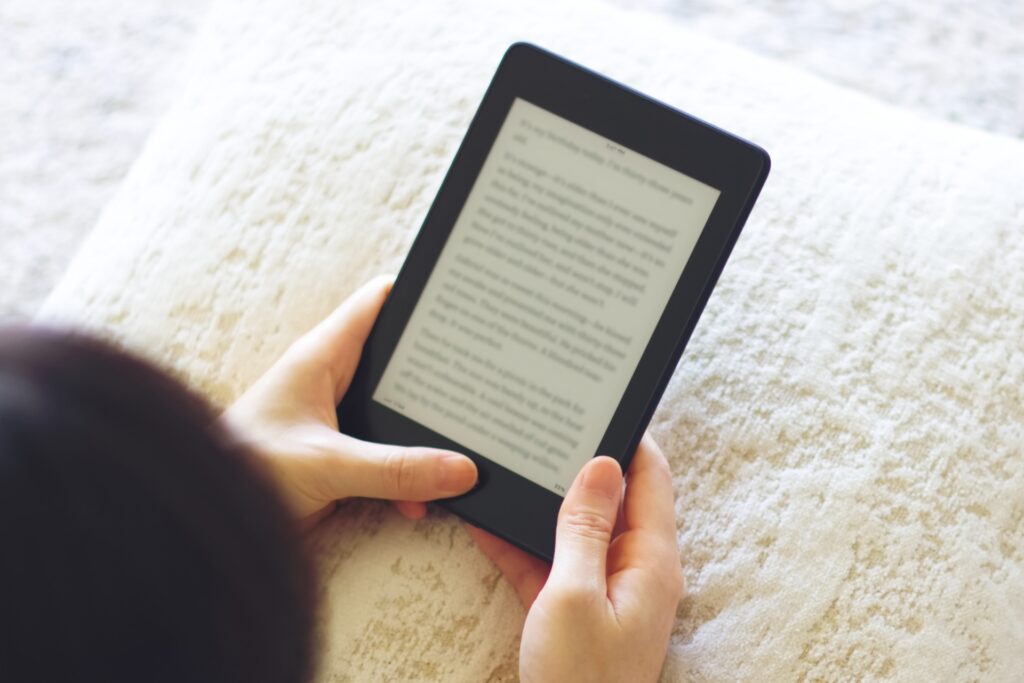







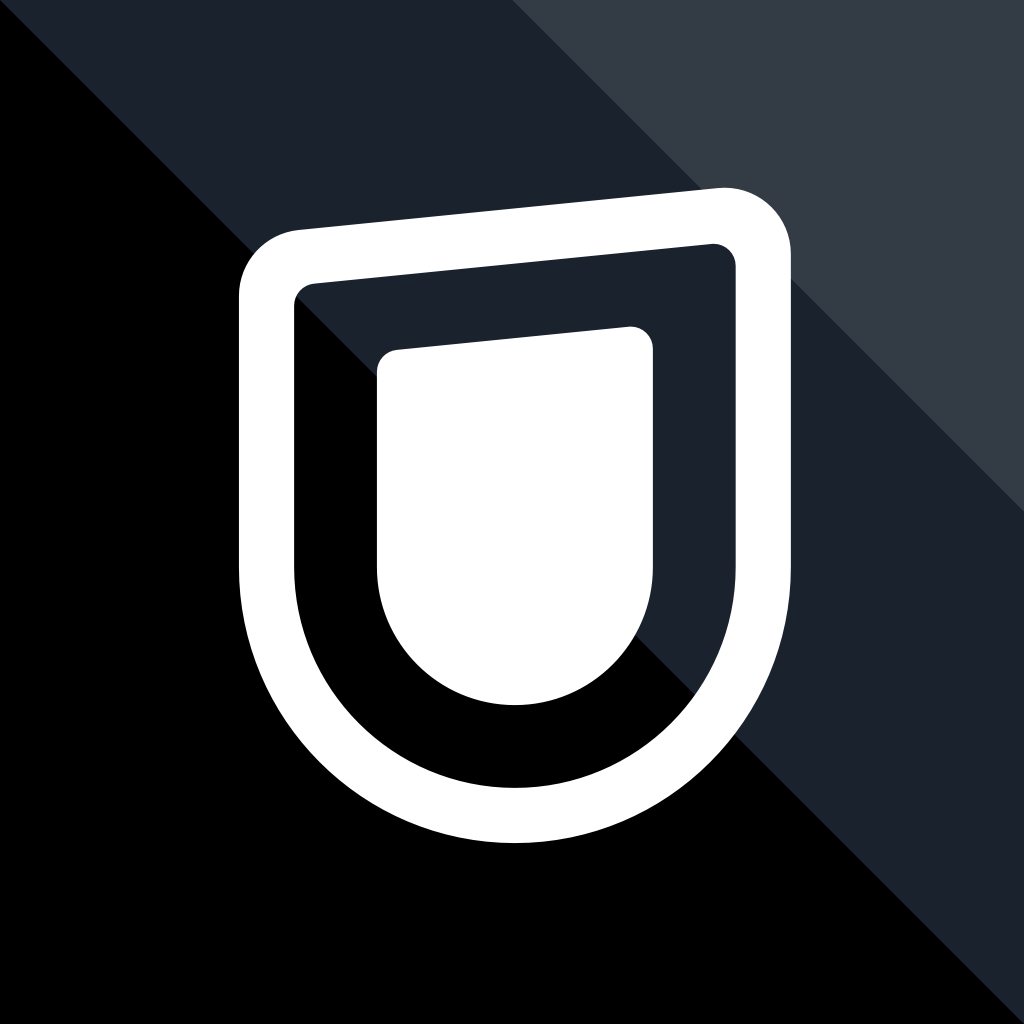
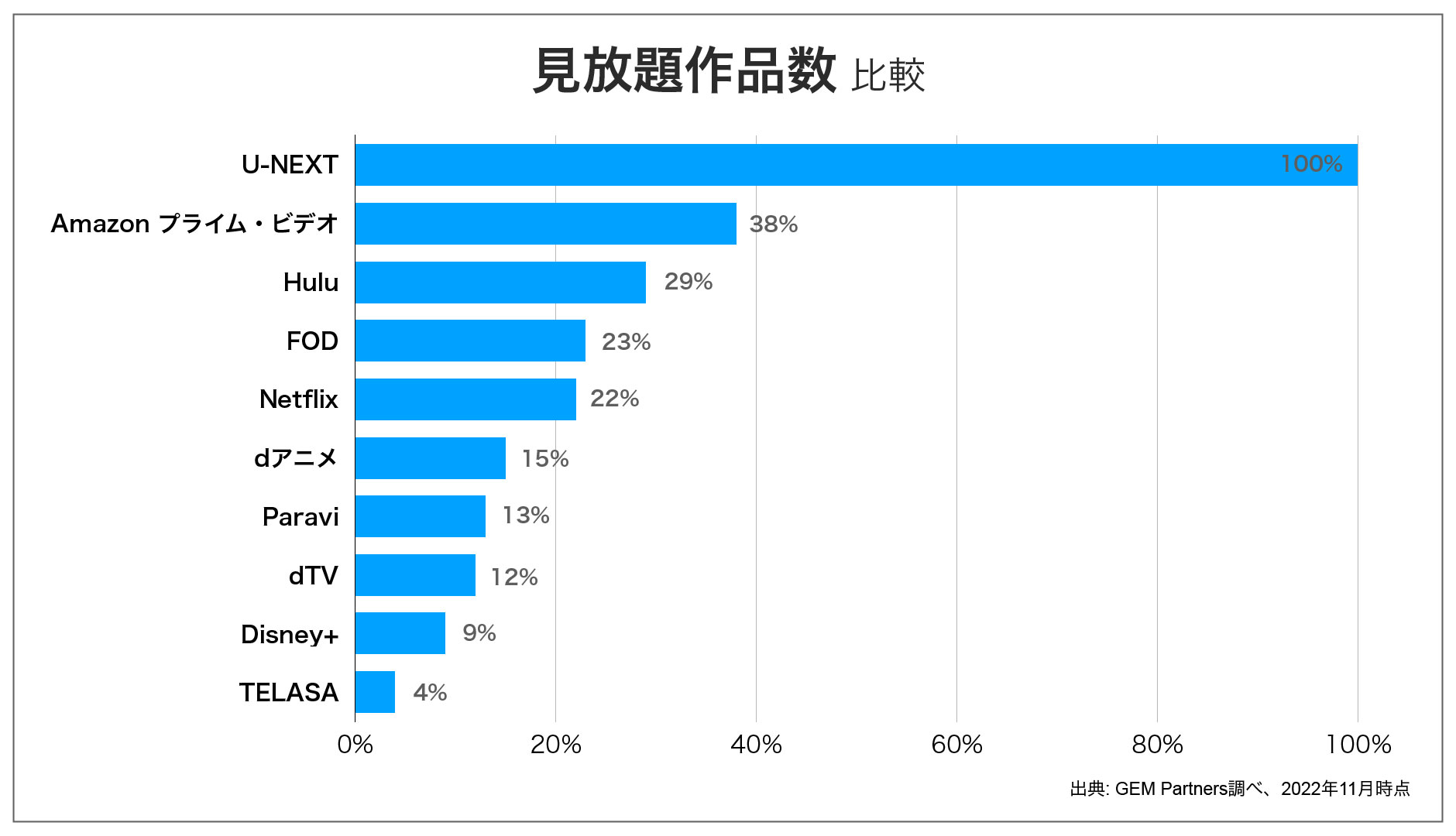
.jpg)
.jpg)
.jpg)
.jpg)
.jpg)
.jpg)